
Turinys
„Mac“ emocijų naudojimas bet kurioje kitoje vietoje nei „Messages“ yra sunkus, bet jums reikia žinoti spartųjį klavišą, kad galėtumėte naudoti „emoji“ savo „Mac“ bet kurioje programoje ar bet kuriame tinklalapyje.
Parodysime, kaip naudoti „Mac“ emocijas bet kurioje vietoje, kurią galite įvesti „Mac“. Galite naudoti tą patį emociją kaip ir savo „iPhone“, „iPad“ ar „Android“.
Šiame vadove daugiausia dėmesio bus skiriama MacOS Sierra, kuri yra nemokama naujovė daugumai „Apple“ kompiuterių. Tai apima naujausias „Emoji“ parinktis, kurios atitinka jūsų „iPhone“ ir „iPad“ funkcijas.
„Mac“ kompiuteryje yra lengva naudoti emocijas, tačiau dauguma žmonių nežino, kokie klavišai yra tinkami, kad „Mac“ emocijos klaviatūra pasirodytų.
Kaip naudotis „Mac Emoji“
Čia rasite viską, ką reikia žinoti, jei norite naudoti „Mac“ emocijas, kad sukurtumėte žinutes. Tai užtrunka vos per sekundę, o tai tikrai lengva prisiminti.
- Spustelėkite teksto lauką, kuriame norite įdėti Emoji. Tai gali būti programoje arba tinklalapyje.
- Klaviatūroje vienu metu paspauskite „Command and Control“ ir paspauskite tarpo klavišą, laikydami juos.

Spustelėkite „Mac“ emociją, kurią norite naudoti.
- „Emoji“ rinkiklis bus atidarytas žemiau šio taško, ir galite dukart spustelėti, kad pridėtumėte ir emocijas.
- Galite slinkti aukštyn arba žemyn, kad rastumėte emocijas, spustelėkite ant apačios esančių kategorijų ir ieškokite naudodami langelį viršuje.
- Pasirinkę „Mac“ emociją, rinkiklis išnyks. Jei norite jį slėpti, galite spustelėti bet kur kitur ekrane.
Ar norite savo žinutėje naudoti daugybę emocijų? Jums reikės pakartoti šį procesą. Jei norite tą patį emociją, galite nukopijuoti ir įklijuoti jau įvestą emociją.
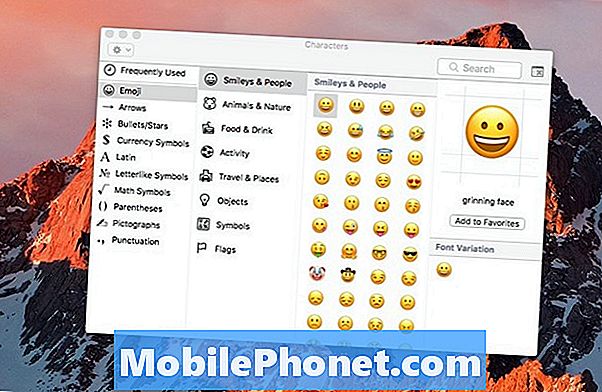
Didesnis „Mac“ emocijų rinkiklis su daugiau parinkčių.
Jei norite, kad Mac'e būtų didesnis emocijų rinkiklis, spustelėkite viršutiniame dešiniajame viršutiniame dešiniajame lange esančią piktogramą. Tai leis matyti emocijas didesniame lange ir šiek tiek didesnis. Kad uždarytumėte šį langą, turėsite spustelėti viršutiniame kairiajame kampe esantį X.
„Mac“ emocijas galite siųsti kitiems „Mac“, „Windows“, „iPhone“, „iPad“ ar „Android“ sistemose ir paskelbti socialinėje žiniasklaidoje, pvz., „Facebook“ ir „Twitter“, arba paskelbti Instagram komentarą.
31 Geriausi „iPhone 7“ dėklai ir dangteliai

































